Як прискорити або сповільнити відео в Sony Vegas
Якщо ви новачок в монтажі і тільки починаєте знайомиться з потужним відеоредактором Sony Vegas Pro, то, напевно, у вас виникало питання про те, як змінити швидкість відтворення відеозапису. У цій статті ми постараємося дати повний і детальний відповідь.
Існує кілька способів, за допомогою яких можна отримати прискорене або уповільнене відео в Sony Vegas.
зміст
Як уповільнити або прискорити відео в Соні Вегас
спосіб 1
Найпростіший і швидкий спосіб.
1. Після того, як ви завантажили відеозапис в редактор, затисніть клавішу «Ctrl» і підведіть курсор до краю відеофайлу на таймлайне
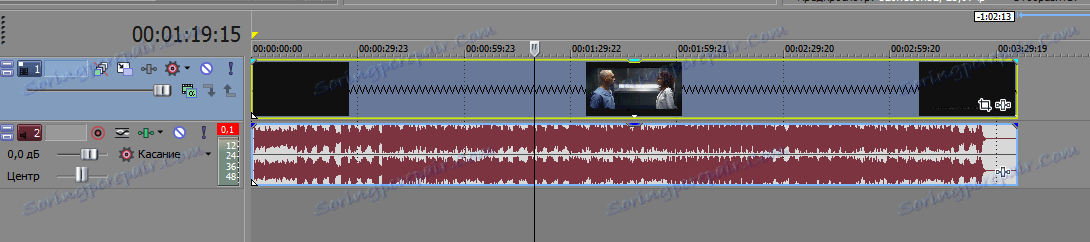
2. Тепер просто розтягуйте або стискайте файл, затиснувши ліву кнопку миші. Таким чином ви зможете збільшити швидкість відео в Sony Vegas.
Увага!
Даний спосіб має деякі обмеження: ви не зможете уповільнити або прискорити відеозапис більш ніж в 4 рази. Також зверніть увагу, що разом з відео змінюється і аудіофайл.
спосіб 2
1. Правою кнопкою миші натисніть на відеозапис на таймлайн і виберіть пункт «Властивості ...» ( «Properties»).
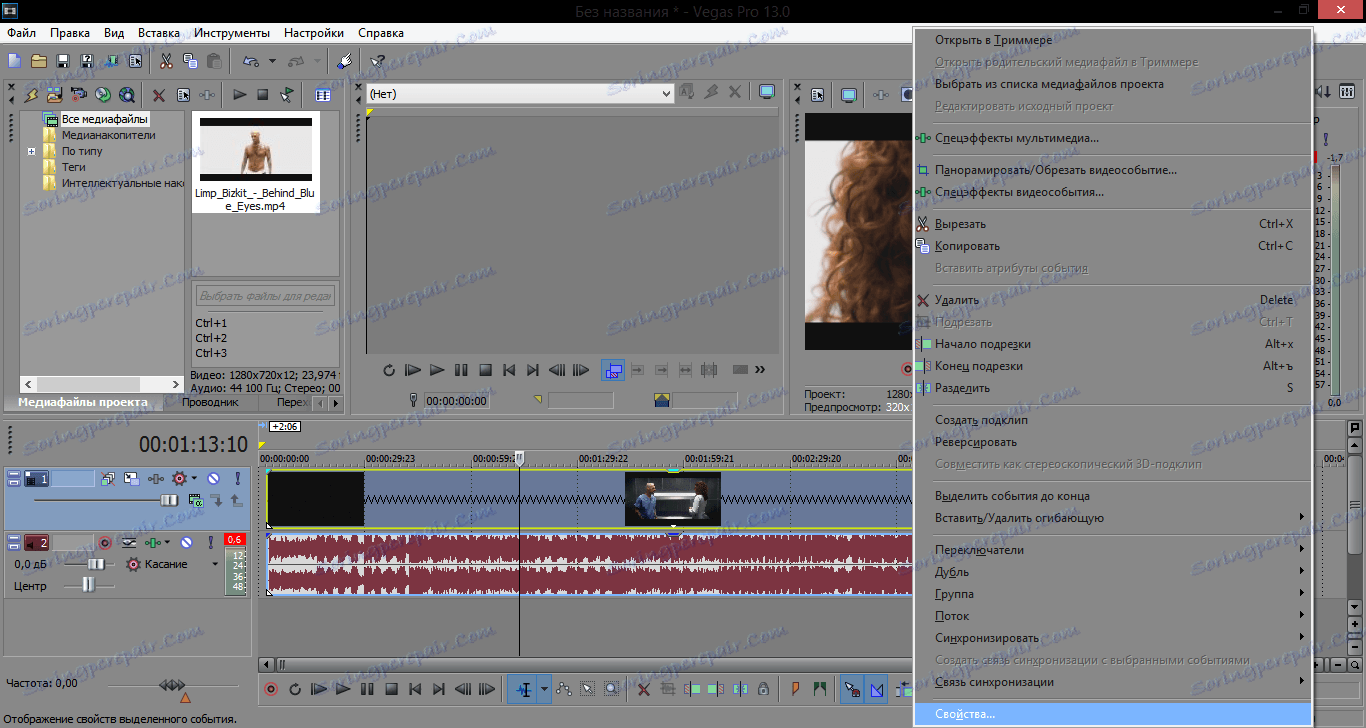
2. У вікні, у вкладці «Відеоподії» ( «Video Event») знайдіть пункт «Частота відтворення» ( «Playback rate»). За замовчуванням частота дорівнює одиниці. Ви можете збільшити це значення і тим самим прискорити або ж сповільнити відео в Sony Vegas 13.
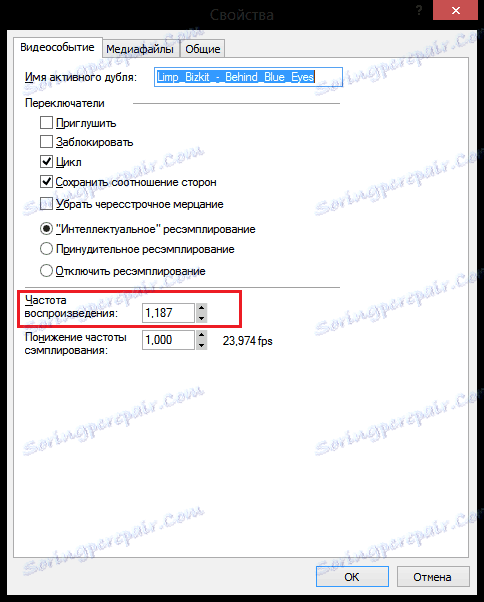
Увага!
Так само, як і в попередньому способі, відеозапис не можна прискорити або сповільнити більше, ніж в 4 рази. Але відміну від першого способу в тому, що змінюючи файл таким чином, аудіозапис залишиться незмінною.
спосіб 3
Цей спосіб дозволить вам більш тонко налаштувати швидкість відтворення відеофайлу.
1. Натисніть правою кнопкою миші на відео на таймлайн і виберіть пункт «Вставити / видалити огибающую» ( «Insert / Remove Envelope») - «Швидкість» ( «Velocity»).
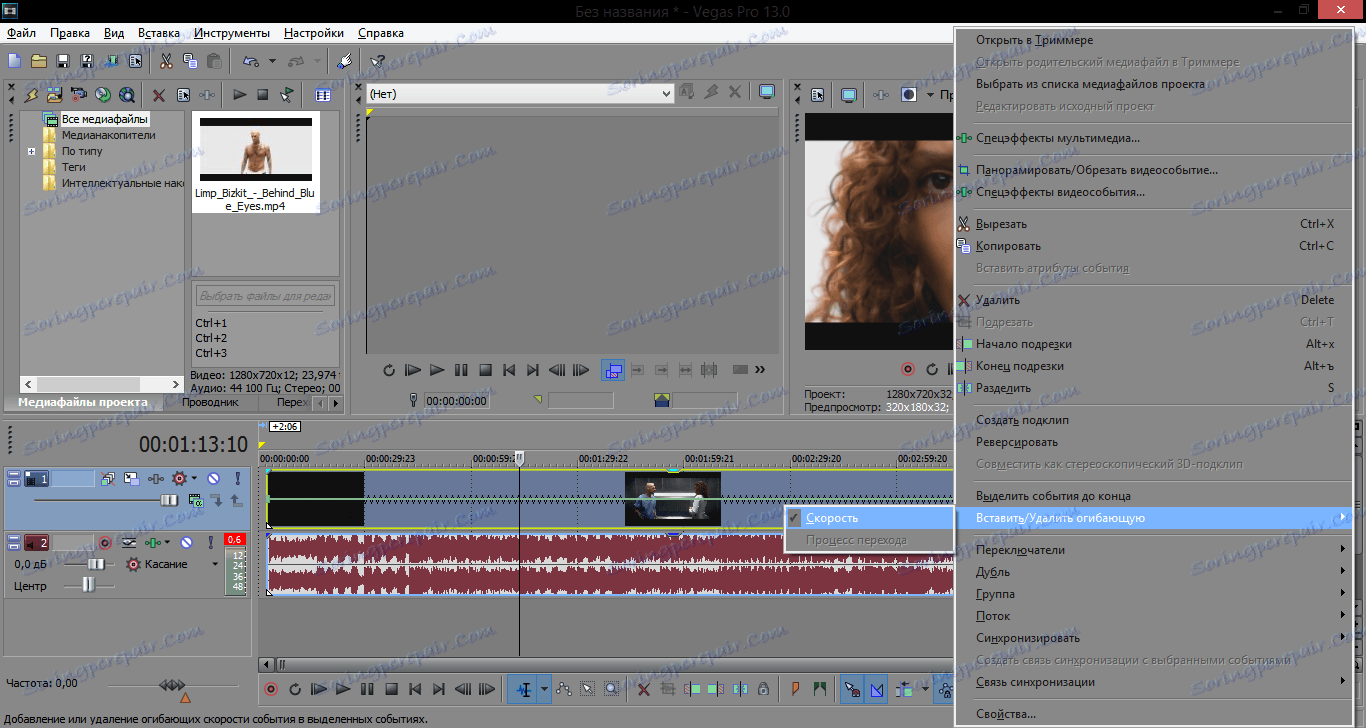
2. Тепер на відеофайл з'явилася зелена лінія. Подвійним натисканням лівої кнопки миші ви можете додавати ключові точки і переміщати їх. Чим вище знаходиться точка, тим сильніше буде прискорено відео. Так само ви можете змусити відео відтворюється в зворотному напрямку, опустивши ключову точку на значення нижче 0.
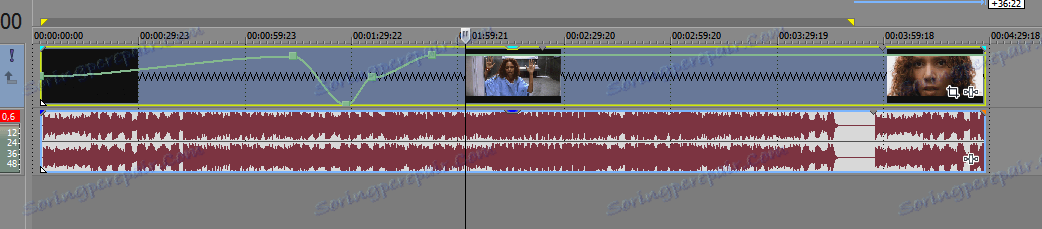
Як відтворити відео в зворотному напрямку
Як змусити частину відеозапису йти задом наперед ми вже розглянули трохи вище. Але що якщо вам необхідно реверсувати весь відеофайл?
1. Змусити йти відео в зворотному напрямку дуже просто. Натисніть правою кнопкою миші на відеофайл і виберіть пункт «реверсувати»
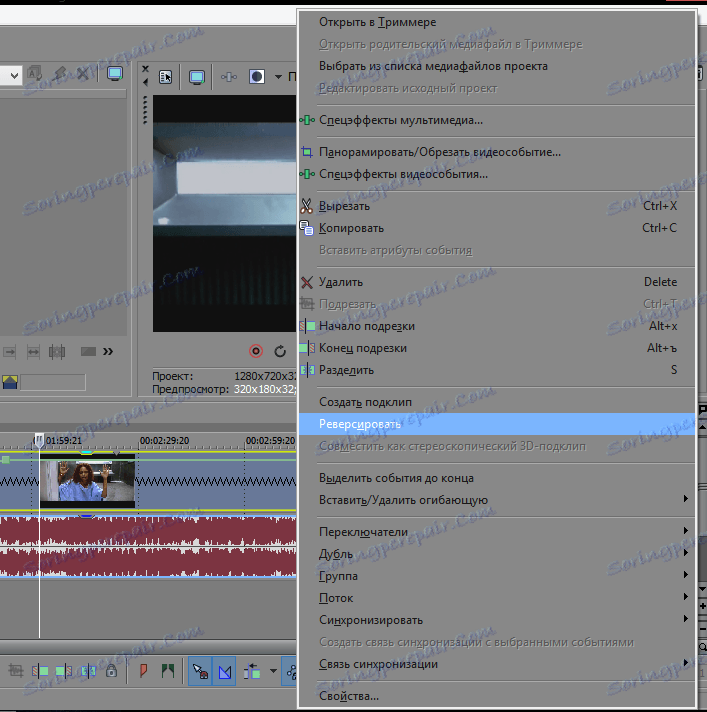
Отже, ми розглянули кілька способів, як можна прискорити відео або зробити уповільнення в Sony Vegas, а також дізналися, як можна запустити відеофайл задом наперед. Сподіваємося, ця стаття стала корисною для вас і ви продовжите працювати з цим відеоредактором.